Jak zaplanować tweety, aby pojawiły się później

Zaplanuj tweety za pomocą Postcrona
Krok 1
 Zapisz Pablo Gowezniansky
Zapisz Pablo Gowezniansky Przejdź do paska adresu u góry przeglądarki. Wpisz następujący adres: www.postcron.com. Po wejściu na stronę zobaczysz, że po prawej stronie ekranu masz możliwość zalogowania się za pomocą Facebooka, Twittera i Google+. Wybierz "Zaloguj się przez Twittera".
Krok 2
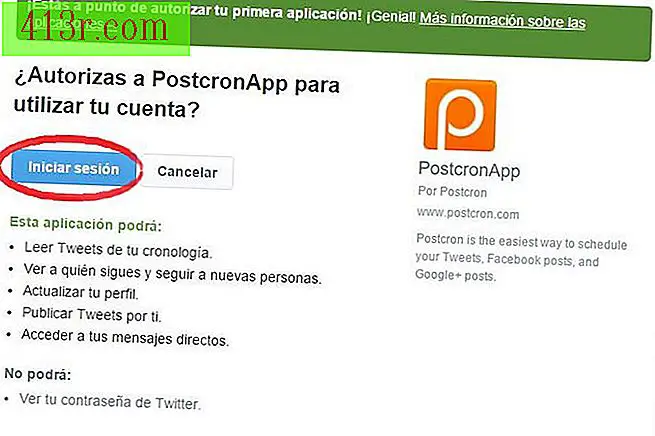 Zapisz Pablo Gowezniansky
Zapisz Pablo Gowezniansky Następnie Postcron wspomina, co ta aplikacja może zrobić z kontem na Twitterze. Z kolei zostaniesz poinformowany, że nie widzisz swojego hasła na Twitterze. Jeśli się zgodzisz, przejdź do "Zaloguj się". Pamiętaj, że każda aplikacja zewnętrzna, której używasz do programowania tweetów, musi mieć możliwość uzyskania dostępu do Twojego profilu i kontrolowania go tak, jakby był sam. Ale nie opublikują niczego, co nie zostało zaprogramowane. Jeśli Postcron wykrył twoją nazwę użytkownika i hasło automatycznie i pozwolił ci na "Zaloguj się", pomiń następny krok. W przeciwnym razie zwróć uwagę na następny krok.
Krok 3
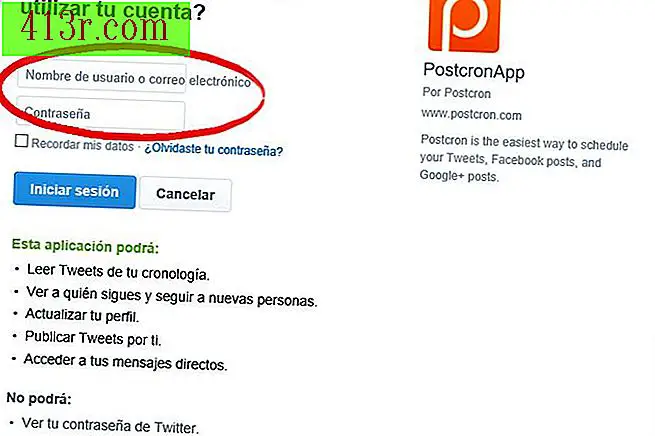 Zapisz Pablo Gowezniansky
Zapisz Pablo Gowezniansky Postcron wchodzi do pamięci podręcznej przeglądarki i automatycznie znajduje twoje konto na Twitterze. Ale jeśli nie masz konta wbudowanego w przeglądarce, z której korzystasz, Postcron poprosi o podanie nazwy użytkownika i hasła. Pamiętaj, że nawet jeśli go wprowadzisz, Postcron nie będzie widział twojego hasła. To będzie zaszyfrowane. Dlatego wpisz swoją nazwę użytkownika i hasło na Twitterze, a następnie przejdź do "Zaloguj się".
Krok 4
 Zapisz Pablo Gowezniansky
Zapisz Pablo Gowezniansky Po zalogowaniu się powinieneś zobaczyć swoje konto na Twitterze w górnym prostokącie strony. Jeśli go klikniesz, imię i nazwisko pojawi się na Twoim koncie na Twitterze. Postcron umożliwia dodawanie kont Facebook i Google+, a nawet dodawanie kolejnych kont na Twitterze. Ale w tym przypadku będziemy pracować tylko z jednym profilem na Twitterze. Uważaj: jeśli klikniesz na swoje konto, odznaczysz je. Aby go wybrać, musisz kliknąć ponownie. Zobaczysz, że została wybrana, ponieważ w polu do pisania tweetem, w dolnej prawej części ekranu pojawi się liczba "140". Jeśli pojawi się ten numer, to dlatego, że Twoje konto zostało poprawnie wybrane.
Krok 5
 Zapisz Pablo Gowezniansky
Zapisz Pablo Gowezniansky Aby rozpocząć programowanie pierwszego tweeta, najpierw musisz go napisać. Przejdź do dolnego prostokąta, umieść wskaźnik myszy nad "Napisz coś ..." i napisz swój tweet. Licznik po prawej stronie wyświetli ostrzeżenie po przekroczeniu limitu 140 znaków. Możesz także wybrać "Udostępnij zdjęcie" i "Udostępnij link". W takim przypadku Postcron automatycznie wybiera opcję "Udostępnij status".
Krok 6
 Zapisz Pablo Gowezniansky
Zapisz Pablo Gowezniansky Po napisaniu swojego tweeta, Postcron pozwala włączyć kilka zdjęć do tweeta. Jest to opcjonalne, tak jak ma to miejsce w przypadku oficjalnej strony na Twitterze. Jeśli chcesz dołączyć kilka zdjęć, kliknij "Wybierz obrazy" i wybierz te, które chcesz uwzględnić. Postcron daje możliwość napisania tekstu dla swoich obrazów.
Krok 7
 Zapisz Pablo Gowezniansky
Zapisz Pablo Gowezniansky Po napisaniu tweeta wszystko, co musisz zrobić, to zaplanować to. Kliknij strzałkę w dół obok "Harmonogram". Otworzy to możliwość "Zaplanuj", "Opublikuj teraz" i "Zaplanuj w ustalonych wcześniej harmonogramach". Jeśli masz wstępnie określone harmonogramy, możesz przejść do ostatniej opcji. Ale teraz po prostu przejdziemy do "Harmonogramu".
Krok 8
 Zapisz Pablo Gowezniansky
Zapisz Pablo Gowezniansky Aby zaplanować tweet musisz zaplanować rok, miesiąc, dzień i godzinę, który zostanie automatycznie opublikowany. W przypadku tego przykładu skonfigurowano tak, aby tweet został opublikowany o godzinie 10:30 rano 1 czerwca 2018 roku. Po ustaleniu dokładnej daty publikacji, przejdź do "Gotowe". Jeśli dobrze wykonałeś wszystkie kroki, twój tweet zostanie już zaprogramowany.
Krok 9
 Zapisz Pablo Gowezniansky
Zapisz Pablo Gowezniansky Aby uzyskać dostęp do zaplanowanych postów, musisz przejść do dolnej części ekranu. Zobaczysz, że w "Sprawdź zaplanowane posty" pojawi się liczba publikacji, które zaprogramowałeś. W tym przypadku zaprogramowaliśmy tylko jeden. Aby zobaczyć dostępne publikacje, kliknij swoje imię po prawej stronie ekranu. Zostanie wyświetlona lista wszystkich zaplanowanych postów. Jeśli chcesz go usunąć, musisz tylko kliknąć krzyżyk. W przeciwnym razie Twój post zostanie opublikowany w zaplanowanym dniu i dniu.







